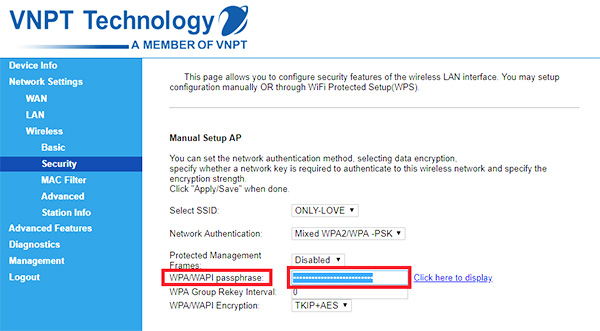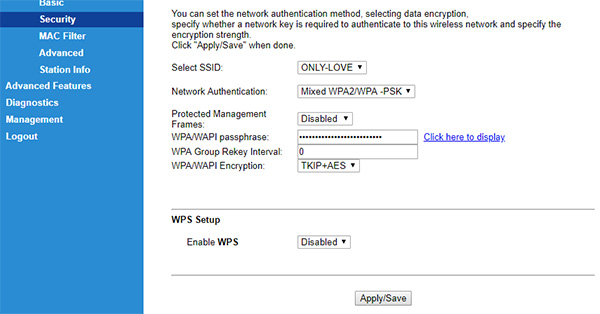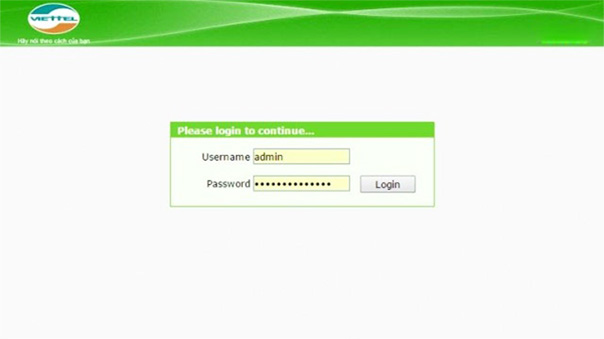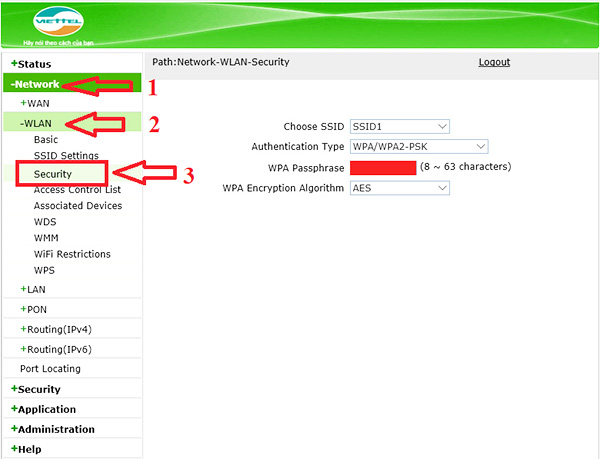Hướng dẫn cách tự thay đổi mật khẩu wifi Viettel, FPT, VNPT tại nhà trên tp-link, tenda, zte, sc tv... bằng điện thoại, máy tính, laptop
Nếu Wifi bạn đang sử dụng tự nhiên kết nối và tải dữ liệu trên internet hay truy cập các ứng dụng trực tuyến như Facebook, Zalo, Youtube, Messener... có dấu hiệu giật, lag, chậm hơn bình thường, thậm chí là không truy cập được ảnh hưởng đến các hoạt động trực tuyến của bạn như làm việc, học tập hay giải trí thường có nhiều lý do chính là do bạn sử dụng internet trong các khung giờ cao điểm nhiều người dùng hoặc có quá nhiều người đang truy cập và kết nối Wifi nhà bạn hoặc cũng có thể do bộ định tuyến đặt ở vị trí chưa tốt...
Xem Nhanh Nội Dung Chính
Và trong trường hợp này cách mà nhiều người thường hay làm để khắc phục tình trạng tốc độ đường mạng chậm này là thay đổi mật khẩu wifi để hạn chế số lượng người dùng free quá nhiều đồng thời cũng tăng cường bảo mật cho wifi nhà bạn thông qua việc cài đặt pass wifi mới. Việc cài đặt, thay đổi mật khẩu wifi cũng khá đơn giản để bạn tự mình thay đổi mà không cần gọi bộ phận kỹ thuật của nhà mạng hỗ trợ. Ngay sau đây, trong bài viết này CHPLAYC sẽ hướng dẫn bạn cách thay đổi password wifi, cài mật khẩu cho modem wifi TP-Link, FPT, Tenda của nhà mạng VNPT, Viettel, FPT rất đơn giản ngay tại nhà chỉ trong vài bước.
Lý do chính cần thay đổi mật khẩu Wifi
Bạn cũng nên biết khi nào cần thay đổi mật khẩu hoặc không cần thiết, dưới đây là một số lí do để bạn tham khảo trước khi quyết định có nên thiết lập lại mật khẩu wifi mới không nhé.
- Truy cập internet chậm: Sử dụng mạng đôi khi tốc độ kết nối và truyền tải dữ liệu có thể chậm, lag là điều hoàn toàn bình thường, tuy nhiên thì thường xuyên bị chậm, lag khiến bạn khó chịu ảnh hưởng đến công việc hay học tập trực tuyến thì vấn đề cần phải được khắc phục ngay và luôn. Vì thế thay đổi mật khẩu wifi nhà mình cũng là một cách hay.
- Mật khẩu wifi có quá nhiều người biết và sử dụng: Việc chia sẻ pass wifi với nhiều người hàng xóm hoặc gần nhà bạn cũng là nguyên nhân chính khiến cho mạng bị chậm đi rất nhiều khi có nhiều người cùng truy cập vào các giờ cao điểm. Để đảm bảo đường truyền internet ổn định và nhanh hơn thì chỉ nên cung cấp mật khẩu và cho phép số lượng người dùng nhất định cùng kết nối và sử dụng, một khi có quá nhiều người biết pass wifi nhà bạn thì cũng đã đến lúc bạn nên thay đổi mật khẩu wifi mới.
Một số trường hợp không cần thay đổi pass wifi
- Lỗi từ máy chủ cung cấp dịch vụ mà bạn truy cập
-Lỗi do cáp quang bị đứt
- Lỗi do modem
- Lỗi do máy tính, điện thoại của bạn
Cách đổi mật khẩu, pass wifi Viettel, VNPT, FPT nhanh nhất
Bạn có thể sử dụng máy tính, laptop hoặc điện thoại thông minh, máy tính bảng với các bước thao tác hoàn toàn tương tự nhau.
Cách đổi mật khẩu wifi VNPT tại nhà mới nhất 2020, 2021
Bước 1: Vào địa chỉ 192.168.1.1
Bước 2: Điền vào Username và Password và đăng nhập với tài khoản mặc định là admin/admin vào ô User/Password
* Trường hợp tài khoản không đăng nhập được bạn lật ngược modem lên để lấy thông tin đăng nhập ở mặt dưới. Nếu vẫn không đăng nhập được bạn hãy Reset lại modem để Username và Password trở về mặc định, lúc này bạn đăng nhập bình thường nhé.
Bước 3: Đăng nhập xong bạn sẽ vào giao diện cài đặt mạng. Chọn Network Settings > Wireless > Security
Bước 4: Tại ô WPA / WAPI passphrase bạn nhập vào mật khẩu mới muốn tạo.
Bước 5: Để chắc chắn hơn bạn click vào Click here to display để hiển thị mật khẩu dạng ký tự bình thường xem đúng như mong muốn hay chưa. Và tiếp theo bấm Apply/Save để lưu lại mật khẩu mới này.
Thay đổi mật khẩu wifi của Viettel mới nhất
Bước 1: Vào địa chỉ 192.168.1.1
Bước 2: Nhập vào Username và Password là admin/admin
* Nếu không đăng nhập được bạn cũng lật modem lên và xem thông tin passoword ở mặt dưới modem wifi nhé.
* Nếu vẫn không đăng nhập được bạn hãy liên hệ tổng đài của Viettel để được hướng dẫn lấy thông tin Username và Password nhé.
Bước 3: Sau khi login xong, bạn vào Basic Settings > Wireless Lan > SSID Setting > Modify
Bước 4: Trong phần Pre Share Key bạn nhập vào mật khẩu mới muốn thay đổi.
Bước 5: Bấm Apply để đồng ý thay đổi. Tiếp theo bạn vò Apply Config và chọn OK để khởi động lại modem là xong.
Cách đổi mật khẩu wifi FPT tp-link trên máy tính mới nhất 2020
Bước 1: Vào địa chỉ 192.168.1.1
Bước 2: Đăng nhập với Username và Password xem ở mặt dưới của Modem.
* Trường hợp không đăng nhập được bạn hãy reset lại modem để User và Pass trở về mặc định lúc đầu nhé.
Bước 3: Đăng nhập xong vào Wireless Security và điền mật khẩu mới vào mục Security Passphrase và Apply để lưu lại.
Xong bạn cần khởi động lại máy tính, laptop và kết nối wifi với mật khẩu mới đã tạo.
Trên đây là một số cách thay đổi mật khẩu Wifi Viettel, FPT, VNPT. đơn giản bạn có thể tự làm tại nhà mà không cần nhờ đến kỹ thuật hỗ trợ được tổng hợp và chọn lọc từ nhiều bài viết trên internet để mọi người cùng tham khảo. Có thể áp dụng cho nhiều dòng modem wifi khác nhau như: TP-Link, FPT, Tenda, Wifi Linksys, WiFi Dlink, ... và thao tác trên máy tính, điện thoại hoặc máy tính bảng, laptop. Chúc bạn thành công!